Quick Response Code atau disingkat QR Code merupakan hasil pengembangan dari Denso Corporation, Jepang. Penggunaannya sudah marak di seluruh dunia untuk berbagai keperluan. Karena penggunaannya mudah, seperti scan QR Code yang dibahas berikut ini.
Penggunaan QR Code dapat dilihat mulai dari berbagai kode akses, informasi, bahkan menu restoran, hingga penggunaan komersial sebagai salah satu cara pembayaran. Penerapannya yang mudah memang membuat makin banyak orang yang menggunakannya dalam bisnis mereka.
Berbagai informasi bisa dimasukkan ke dalam QR Code tersebut. Sering kali berupa informasi penting yang tidak boleh diketahui banyak orang. Namun ada juga yang memberikan informasi lokasi tempat khusus, berbagai menu di restoran tertentu, besaran diskon dan lai sebagainya.
Pengertian QR Code

Bentuk kode QR adalah kotak dengan bentuk bagian dalam yang berbeda-beda. Walaupun kerap disebut sebagai barcode, sebenarnya keduanya memiliki bentuk yang berbeda. Barcode bentuknya persegi panjang yang tersusun dari garis yang ketebalan dan jaraknya berbeda.
Kode QR merupakan pengembangan dari barcode dan disebut memiliki fungsi yang lebih optimal. Khususnya karena kode QR bisa dipindai (scan) secara vertikal atau horizontal. Cara untuk scan juga bisa menggunakan smartphone, baik dengan aplikasi atau bahkan tanpa aplikasi.
Dalam kotak kode QR akan terdapat berbagai data yang relevan. Besaran datanya bisa diatur. Setidaknya ada tiga versi kode QR yang umum dipakai, dengan modul dan jumlah data (bits) yang berbeda, yaitu:
- Versi 1: modul 21×21 dengan jumlah data antara 72 – 152 bits.
- Versi 2: modul 25×25 dengan jumlah data antara 128 – 272 bits.
- Versi 3: modul 29×29 dengan jumlah data antara 208 – 440 bits.
Setiap Perusahaan atau orang bisa membuat QR Code dengan cukup mudah karena banyak aplikasi yang bisa membantu. Informasi di dalamnya tergantung dari kebutuhan, misalnya data rekening bank, menu makanan dan minuman, akses lokasi (Google Maps), dan lainnya.
Cara Scan QR Code Tanpa Aplikasi
Dengan kemajuan teknologi, kini melakukan pemindaian atau scan kode QR tidak membutuhkan aplikasi khusus apalagi peralatan pembaca khusus yang dulu harus digunakan. Hampir semua smartphone sudah memiliki scanner untuk membaca kode QR.
Meskipun ada berbagai aplikasi yang tersedia untuk membaca kode QR, kali ini yang akan dibahas adalah cara melakukan scan tanpa aplikasi. Berikut ini penjelasannya:
1. Menggunakan Google Lens
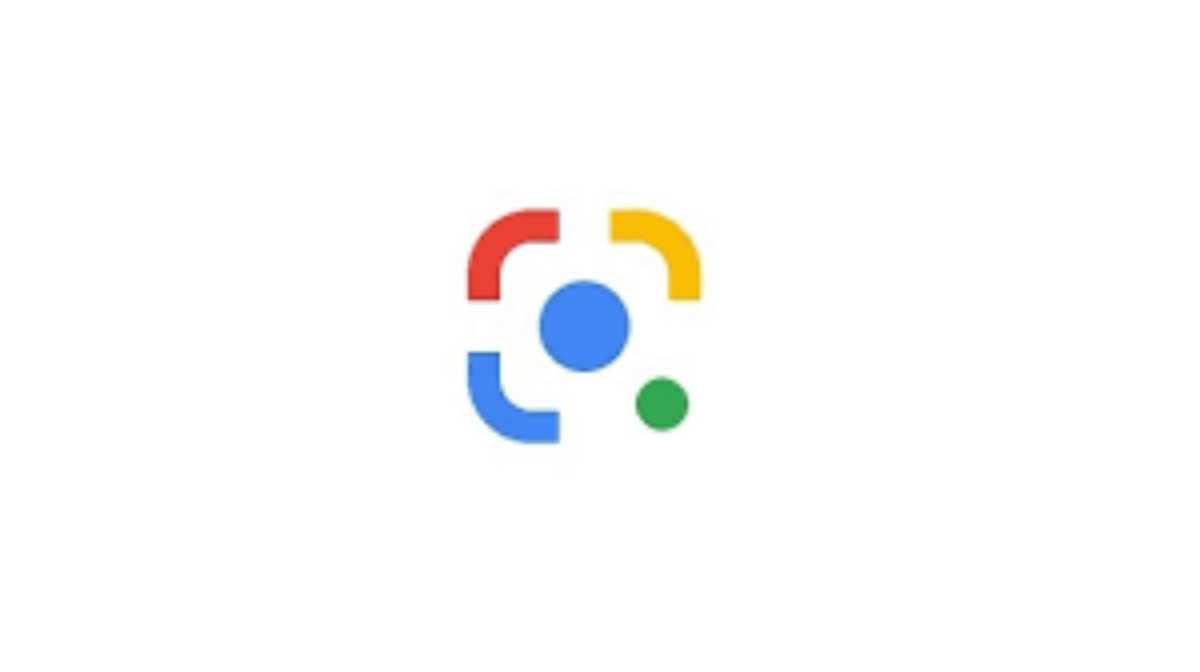
Pada smartphone dengan OS Android, scan QR Code bisa dilakukan melalui fitur Google Lens. Ada dua cara untuk melakukannya, karena tidak semua smartphone memiliki sistem yang sama.
- Di halaman muka (home) smartphone Android, temukan dan tekan ikon bentuk kamera pada bagian ujung kolom pencarian Google.
- Arahkan ke QR code yang dimaksud.
Namun ada alternatif lain bagi smartphone yang belum memiliki ikon kamera pada kolom pencarian Google. Caranya adalah melalui Google Assitant, seperti langkah berikut:
- Tekan lama tombol “Home” atau menggunakan perintah suara “OK Google”
- Nanti akan muncul “Google Assitant” lalu pilih ikon “Google Lens” yang seperti kamera.
- Berikan izin penggunaan kamera dengan memilih “Allow” (izinkan).
- Kemudian arahkan kamera ke QR Code yang dituju.
2. Menggunakan Scanner Smartphone
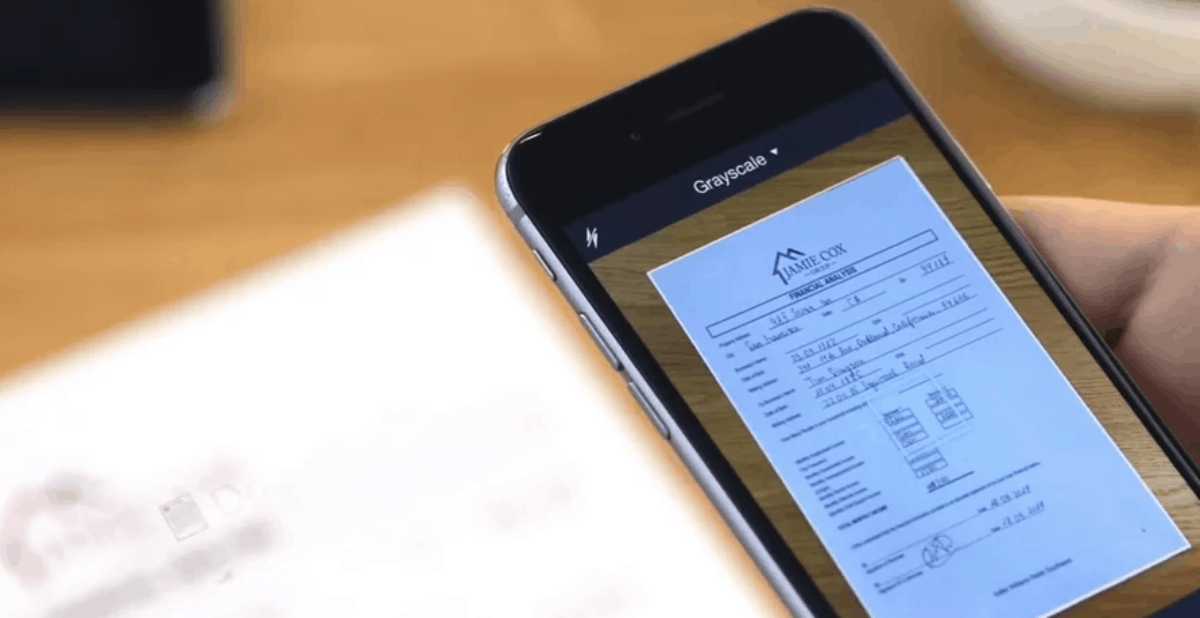
Pada umumnya, smartphone memiliki fitur scanner yang bisa dimanfaatkan untuk memindai berbagai macam dokumen, termasuk juga membaca QR code. Langkah mudahnya adalah seperti ini:
- Pada halaman muka Android, geser turun bagian notifikasi di atas hingga terlihat tampilan “Quick Settings” yang berisi berbagai fitur yang bisa diakses.
- Pilih fitur “Scanner” lalu arahkan ke QR Code yang dituju.
3. Melalui Website
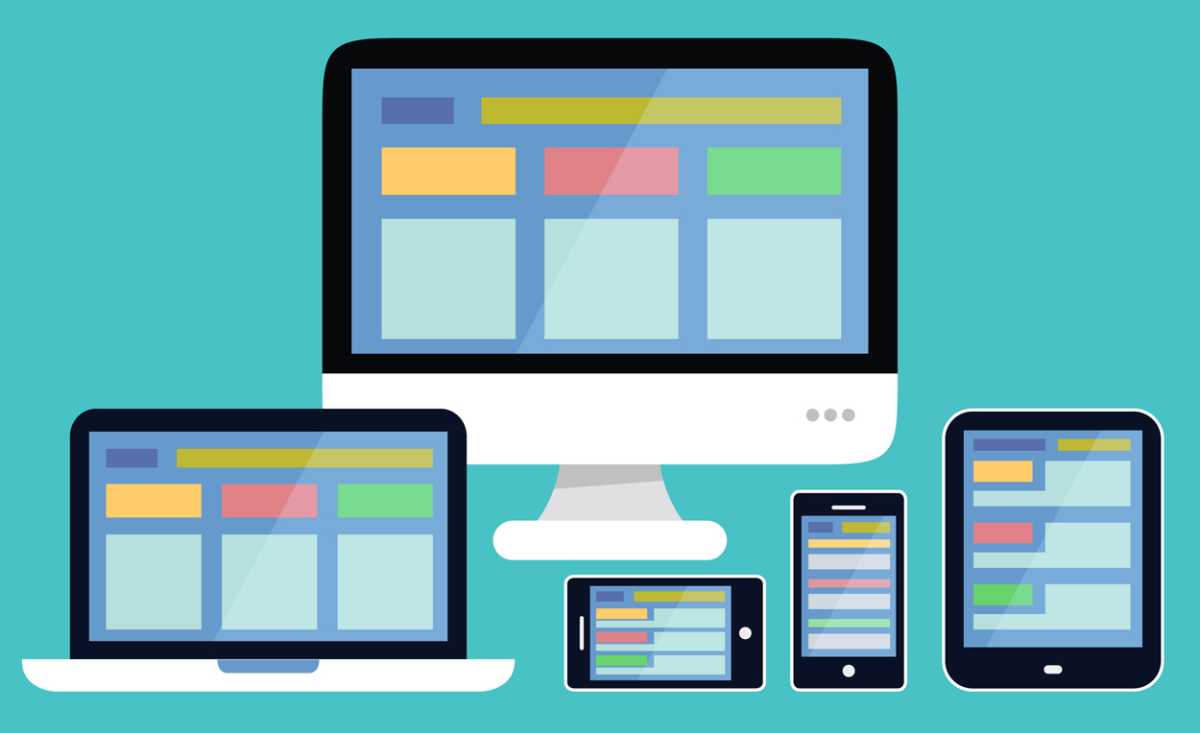
Alternatif lainnya adalah melalui browser untuk masuk ke website webqr.com. Bisa dilakukan melalui Google Chrome untuk perangkat Android atau dengan Safari untuk perangkat iOS.
- Buka browser dan masuk ke website webqr.com.
- Klik “Allow” untuk mengizinkan penggunaan kamera smartphone.
- Kemudian arahkan kamera pada QR Code yang dituju.
- Nanti akan ditampilkan link yang bisa dibuka untuk melihat informasinya.
4. QR Code Scanner Samsung
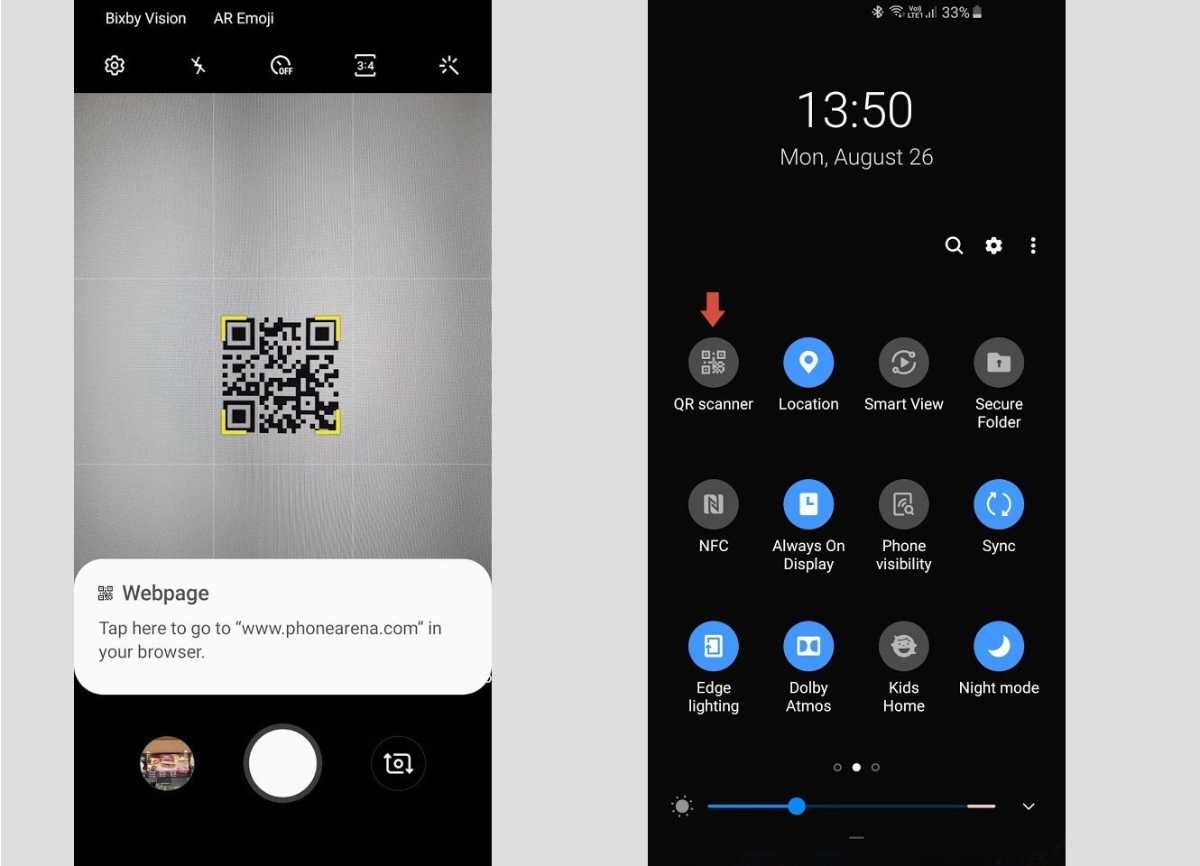
Para pengguna smartphone merek Samsung lebih mudah melakukan scan QR Code karena memang disediakan fitur khusus ini di perangkatnya. Berikut ini cara menggunakannya:
- Pada halaman muka geser ke bawah panel notifikasi untuk membuka tampilan “Quick Setting”
- Pilih fitur “Scan QR Code” lalu arahkan ke QR Code yang dituju.
- Tentukan alternatif membacanya dengan memilih antara “Open in Browser” atau “Copy”, atau “Search Web” atau “View Full Text”
Baca Juga: Shortener URL Terbaik untuk Berbagi Link Paling Rekomended
5. Menggunakan Kamera iOS
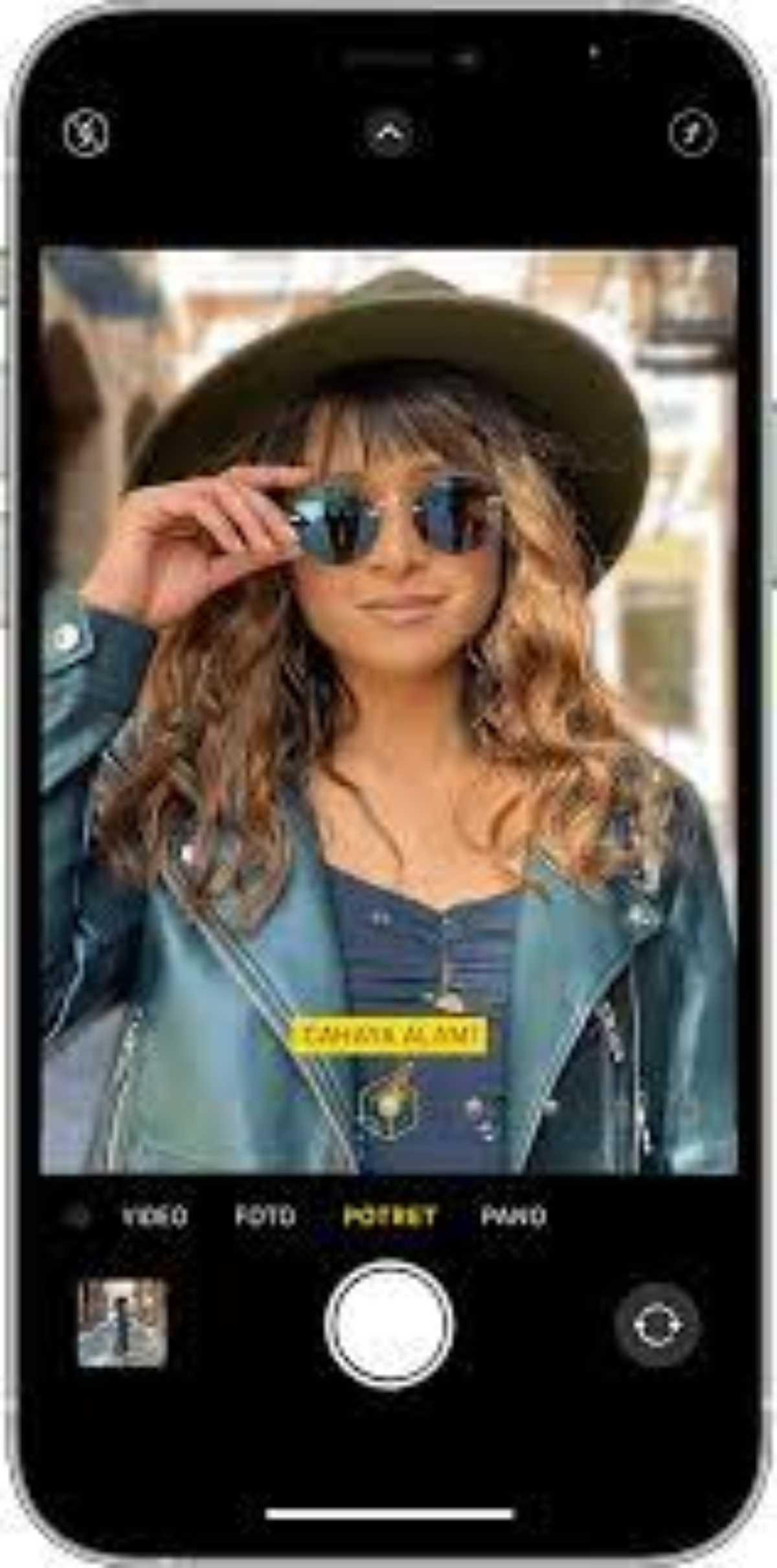
Kali ini langkah scan QR Code dilakukan menggunakan perangkat berbasis iOS seperti iPhone. Begini cara mudahnya:
- Buka fitur kamera di smartphone iOS lalu pilih kamera belakang.
- Lalu arahkan ke QR Code yang dituju hingga ditampilkan notifikasi hasil pembacaan QR
- Klik link yang diberikan untuk membaca informasinya
6. Dari Galeri Smartphone Android

Pembahasan kali ini adalah membaca QR Code yang sudah tersimpan di “Gallery” smartphone Android. Begini caranya:
- Masuk ke menu “Gallery” di smartphone lalu ketuk gambar QR Code tersebut.
- Pilih ikon “Share” (bagikan) kemudian tekan opsi “Google Search Image” (gambar pencarian Google)
- Google akan mengaktifkan “Google Lens” hingga menampilkan link (tautan). Klik saja link tersebut untuk membaca informasi yang ada dalam QR Code tersebut.
7. Dari Galeri Smartphone iOS
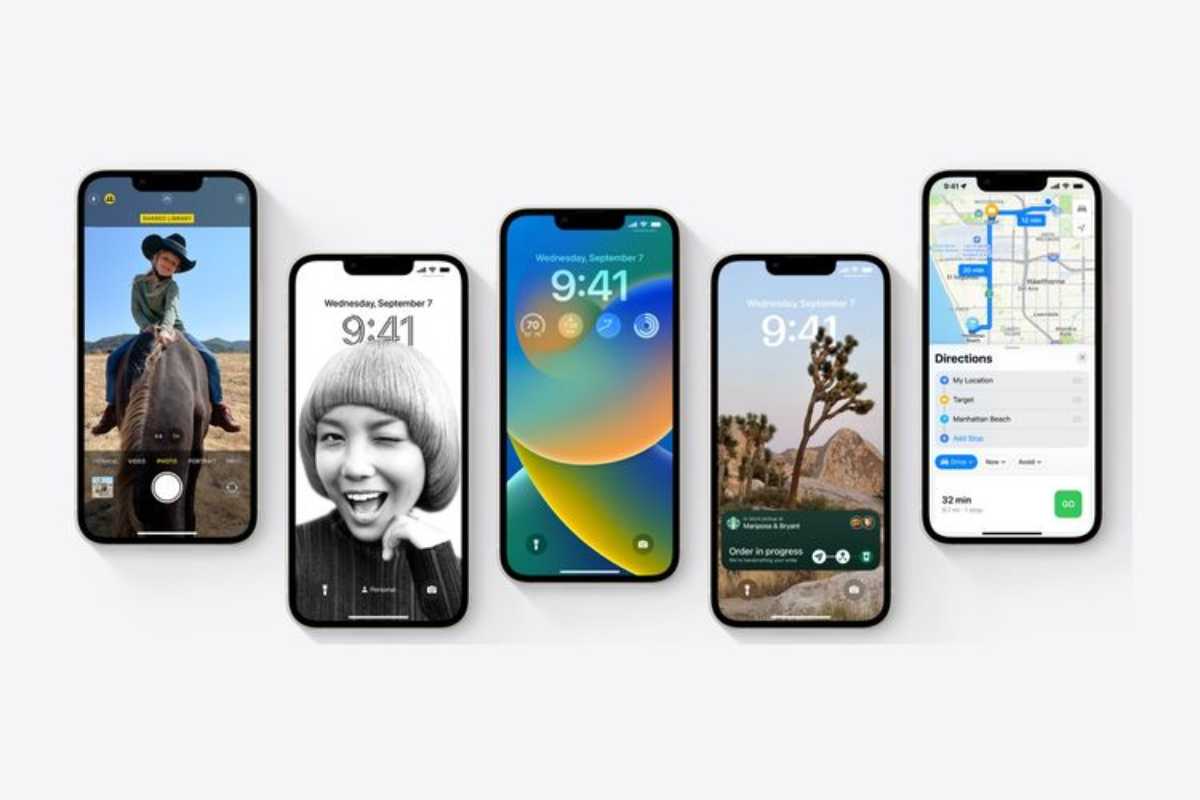
Kali ini giliran smartphone iOS seperti iPhone yang bisa dilakukan dengan cara berikut:
- Buka menu foto dan arahkan ke gambar QR Code yang dituju.
- Lakukan swipe (geser) ke atas lalu pilih dan ketuk opsi “Search with Google Lens” (cari dengan Google Lens)
- Nanti akan ditampilkan opsi “View Result” (lihat hasil) dan tunggu hingga scan selesai
- Klik link yang diberikan untuk melihat informasinya
Cara Scan QR Code dengan Aplikasi
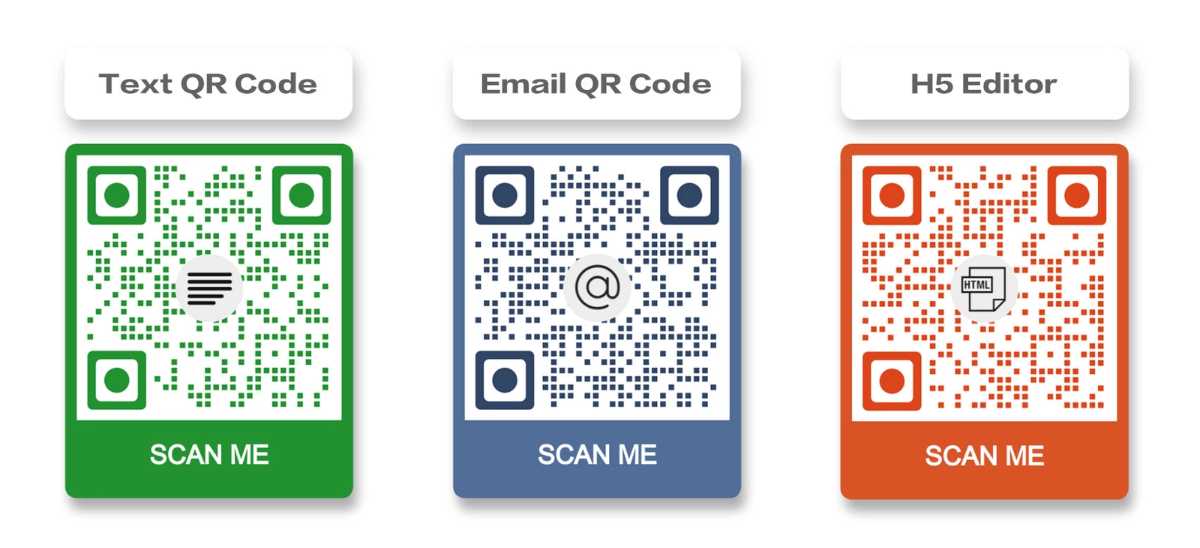
Ada banyak aplikasi yang bisa dimanfaatkan untuk membuat dan membaca atau scan QR Code. Aplikasi tersebut bisa diunduh dengan mudah dari Google Playstore. Berikut ini adalah beberapa di antaranya:
- Pembaca QR dan Kode Batang
- Scanlife Barcode and QR Reader
- QR Code & Barcode Scanner – khusus iOS di App Store
- QR & Barcode Scanner
- QR Droid Private
- QRbot
Melakukan scan QR Code kini mudah dilakukan baik dengan maupun tanpa aplikasi. Kemajuan teknologi membuat smartphone juga bisa berfungsi sebagai scanner. Namun tetap perlu kewaspadaan karena informasi dalam QR Code sifatnya sering rahasia, agar tidak disalahgunakan orang yang tidak berhak.








Etika Berkomentar di blog ini.
Budayakan berkomentar yang baik dan sopan dengan mengedepankan ketentuan berikut :
Setiap komentar yang terindikasi spam tidak akan saya approve.
Terima kasih kawan!